- Неки корисника известио да је њихов тастатура уписује бројеве уместо слова.
- Овај чудан и досадан проблем може бити узрокован неисправним управљачким програмима или малвером.
- Ако сте спремни да замените тастатуру, погледајте нашу Одељак Водичи за куповину тастатуре.
- Ако имате проблема са периферном опремом, обратите се нашој Страница за решавање проблема са периферним уређајима за решења.
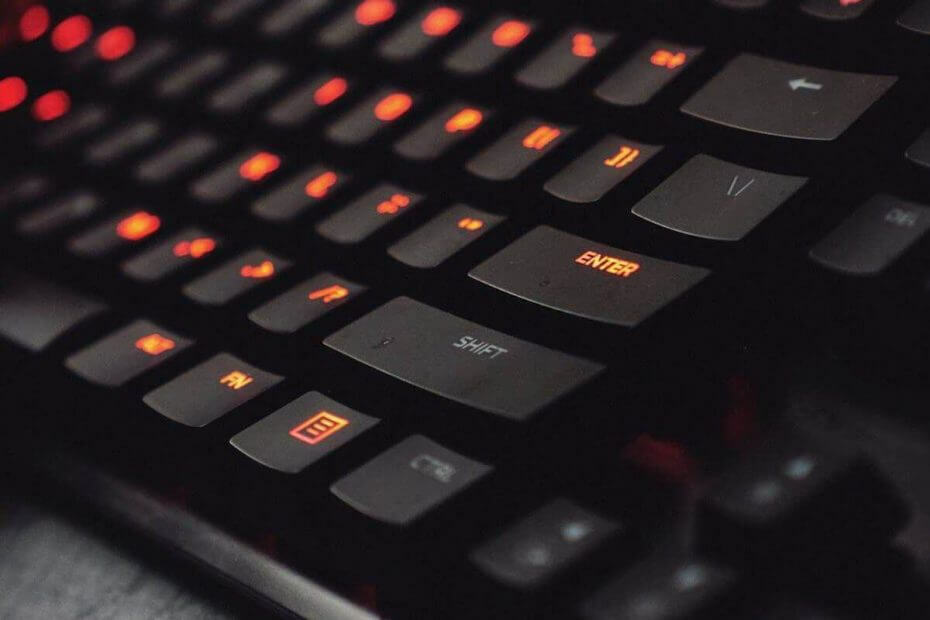
Овај софтвер ће одржавати и покретати управљачке програме, чиме ће се заштитити од уобичајених рачунарских грешака и квара хардвера. Проверите све своје управљачке програме у 3 једноставна корака:
- Преузмите ДриверФик (верификована датотека за преузимање).
- Кликните Покрените скенирање да бисте пронашли све проблематичне управљачке програме.
- Кликните Ажурирај управљачке програме да бисте добили нове верзије и избегли кварове у систему.
- ДриверФик је преузео 0 читаоци овог месеца.
Виндовс 10 је одличан оперативни систем, али неки корисници су пријавили да њихова тастатура уноси бројеве уместо слова.
Ово је необичан и досадан проблем, али у данашњем чланку ћемо вам показати неколико решења која вам могу помоћи да решите овај проблем.
Имам ХП Павилион ДВ9000 забавни рачунар.
Када је дугме нум лоцк на одређеним тастерима на мојој тастатури, уместо слова, укуцава бројеве.
Покушао сам да притиснем тастер ФН + нум лоцк и ФН + Схифт + нум лоцк, а проблем и даље постоји.
Слова која куцају бројеве са укљученом нум лоцк су У, И, О, П, Ј, К, Л и М.
Свака помоћ око овог проблема била би вам веома захвална.
Шта могу да урадим ако тастатура уноси бројеве, а не слова?
1. Ажурирајте управљачке програме
- Отвори Менаџер уређаја.
- Сада проширите категорију хардвером који желите да ажурирате.
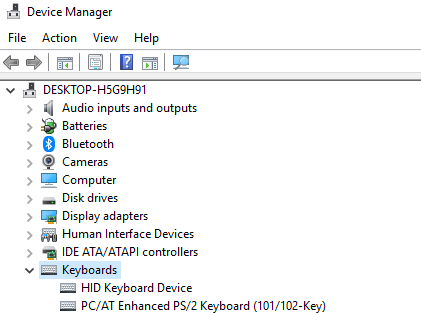
- Кликните десним тастером миша на уређај и изаберите Ажурирати драјвер.
- Кликните Претражите аутоматски ажурирани софтвер за управљачке програме опција.
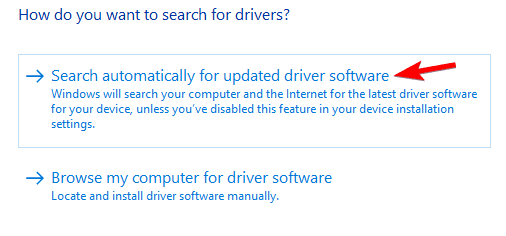
 Можете и да користите независне алате као што су ДриверФик за аутоматско ажурирање свих застарелих возача са само неколико кликова.
Можете и да користите независне алате као што су ДриверФик за аутоматско ажурирање свих застарелих возача са само неколико кликова.
Први клик је за преузимање и инсталирање овог изврсног алата. ДриверФик ће започети скенирање вашег система одмах након што га отворите.
Потражиће проблеме са управљачким програмима и након неколико минута добићете извештај са препорученим управљачким програмима за инсталирање.
 Најлакше је кликнути на Изабери све да бисте их инсталирали у једном кораку. Ако имате разлога да неке од њих не инсталирате, можете их одабрати појединачно.
Најлакше је кликнути на Изабери све да бисте их инсталирали у једном кораку. Ако имате разлога да неке од њих не инсталирате, можете их одабрати појединачно.
Само кликните на поље за потврду које одговара сваком управљачком програму који желите да инсталирате и кликните на дугме за инсталацију с десне стране.

ДриверФик
ДриверФик ће поправити тастатуру возача аутоматски и брзо. И то важи за све управљачке програме на вашем систему.
Посетите сајт
2. Скенирајте уређај на малвер

У случају да немате поуздан антивирус, топло препоручујемо да то проверите Битдефендер Антивирус Плус, јер пружа велику брзину и заштиту од свих врста малвера.
Сигурносна решења Битдефендер инсталирана су на преко 500 милиона уређаја широм света и то пуно говори о његовој поузданости.
А ово решење вас штити од малвера, шпијунског софтвера, адвера и има, између осталих функција, вишеслојну заштиту од рансомвера.
Рансомваре је један од главних проблема ових дана, али Битдефендер Антивирус Плус може идентификовати чак и најновије породице рансомваре-а, тако да можете бити сигурни да сте на сигурном.

Битдефендер Антивирус Плус
Ако је проблем са тастатуром изазвао малвер, Битдефендер ће проблем решити за неколико секунди и заштитиће ваш рачунар од било какве могуће пријетње.
Добити сада
3. Ажурирајте Виндовс
- Прво отворите свој Мени Старт и изаберите Подешавања.
- Кликните на Ажурирање и сигурност, а затим даље Виндовс Упдате.

- Кликните Провери ажурирања дугме.

4. Деинсталирајте управљачке програме тастатуре
- Из ваших Мени Старт, изаберите Менаџер уређаја.
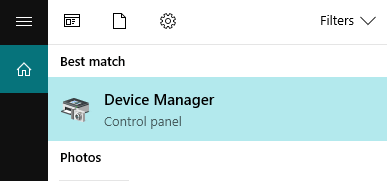
-
ИзаберитеТастатура, кликните десним тастером миша на његов управљачки програм и одаберите Деинсталирај.
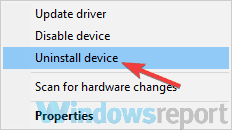
- Поново покренути свој рачунар
5. Покрените Виндовс алатку за решавање проблема
- Отвори Апликација за подешавања и иди у Ажурирање и сигурност, а затим кликните на Решавање проблема.

- Изаберите Хардвер и уређаји са листе и кликните Покрените алатку за решавање проблема. Можете покренути Тастатура решавање проблема такође.
Надамо се да су ова решења била корисна и да сте успели да решите проблеме са тастатуром. Слободно нас обавестите у одељку за коментаре које решење вам одговара.

